Sisällysluettelo
Lyhyt vastaus on: palasina. Valitettavasti ei ole helppoa tapaa siirtää Google Drive -aseman omistusoikeutta toiselle tilille. Tämä johtuu siitä, miten Google on rakentanut asemapalvelunsa. Myös Microsoftilla, Applella ja Amazonilla on samankaltaisesti jäsennellyt palvelut, joten se on de facto tapa käsitellä henkilökohtaista pilvitiedostojen tallennusta.
Olen Aaron - olen työskennellyt teknologian ja tietoturvan parissa lähes kaksi vuosikymmentä ja olen myös pitkäaikainen Google-palvelujen käyttäjä!
Käydään nopeasti läpi, miksi Google (ja muut pilvitallennuspalvelut) ovat rakenteeltaan sellaisia kuin ne ovat. Sen jälkeen käsitellään, miten voit siirtää sisällön omistusoikeuden muille, ja käsitellään joitakin kysymyksiä, joita sinulla saattaa olla siitä.
Keskeiset asiat
- Googlen palvelut on sidottu tilisi määrittelemään henkilöllisyyteesi.
- Google käyttää roolipohjaisia pääsynvalvontajärjestelmiä tietojen, tiedostojen ja kansioiden käytön hallintaan.
- Voit siirtää tiedostojen omistusoikeuksia roolipohjaisten käytönvalvontojen avulla.
- Voit myös peruuttaa siirron, jos haluat.
Miksi en voi siirtää koko Google Drivea?
Et voi siirtää koko Google Drivea, koska se on identiteettiisi sidottu tallennustila.
Googlen toiminta perustuu rooli- ja identiteettipohjaiseen käyttöoikeuteen. Luodaan tili, joka identifioi sinut Googlen palveluihin. Sinulle tarjotaan tallennustilaa kyseistä tiliä varten Google Driven, Google Photosin, Google Keepin ja muiden Google-palveluiden muodossa. Sinulle tarjottu tila kuuluu luomallesi identiteetille ja vain sille. Muut ihmiset voivat luoda muita identiteettejä ja luoda omia tallennustiloja jatyötilat.
Kaikki, mitä teet näiden palveluiden avulla, on sidottu luomaasi identiteettiin. Ottamasi valokuvat, kirjoittamasi asiakirjat ja tekemäsi muistiinpanot ovat kaikki sidottu sinuun omistajana. Ne voidaan jakaa muiden kanssa roolin perusteella. Roolit voivat olla katsoja, toimittaja jne. sen mukaan, kuinka paljon käyttöoikeuksia ja hallintaa haluat antaa.
Tietoturva-alalla tätä kutsutaan Roolipohjainen pääsynvalvonta, lyhennettynä RBAC, ja . Tässä on hyvä YouTube-video jossa selitetään, mikä RBAC on ja miten se toimii, jos olet utelias.
Yksi tällainen Googlen tarjoama rooli on Omistaja Voit nimetä yksittäisiä omistajia kehittämällesi sisällölle ja antaa heille mahdollisuuden hallinnoida sisältöä jatkuvasti.
Miten siirrän hallinnan?
On olemassa muutamia tapoja, joilla voit siirtää hallintaa, ja käsittelen niitä tässä. Luettelo ei ehkä ole tyhjentävä, mutta se kattaa yleisimmät tavat, joita haluat käyttää.
Siirrä tilisi
Jos haluat siirtää koko Google Driven ja kaikki muut tiliisi liittyvät palvelut, kuten Google-kuvat, Gmail, Play, YouTube jne., voit siirtää koko tilisi jollekin toiselle.
Tätä varten sinun on annettava heille käyttäjätunnuksesi ja salasanasi. Sitten he voivat vaihtaa salasanan ja kaikki tiliin liittyvät monitekijätodennukset. Näin tilistä tulee käytännössä heidän tilinsä.
Tämä on melko äärimmäinen tapa siirtää Google Driven sisältö, mutta se on järkevä joissakin rajoitetuissa tilanteissa. Jos esimerkiksi teet yhteistyötä jonkun muun henkilön kanssa, joka ei käytä yrityksen tai ryhmän Google-tiliä, ja päätät lopettaa osallistumisesi yhteistyöhön, mutta omistat tilin, voit siirtää sen hallinnan tällä tavalla.
Huomautan, että Googlen palveluiden tavanomaisessa käytössä tämä ei ole hyvä ajatus. Itse asiassa suosittelen, että sitä ei tehdä useimmissa tilanteissa. .
Tiliin voi liittyä luottokortteja tai muita maksutietoja sekä muita arkaluonteisia henkilökohtaisia tietoja. Kaikkien näiden tietojen poistaminen ennen tilin siirtoa voi olla vaikeaa. Kun siirrät tilin, menetät käytännössä näiden tietojen hallinnan.
Tiedostojen tai kansioiden omistusoikeuden siirtäminen
Yleisempi tapa siirtää tietoa- ja Googlen suosittelema menetelmä -on käyttää rooleja siirrettävien tiedostojen tai kansioiden käyttöoikeuksien muokkaamiseen.
Muista, että Google perustuu RBAC-järjestelmään, joten haluat hyödyntää sitä, jotta voit säilyttää tilisi hallinnan ja siirtää tietoja puhtaasti muille.
Voit toteuttaa omistusoikeuden siirron roolimuutoksen työpöydälläsi. Sinun on jo jaettava asiakirja tai kansio sen henkilön kanssa, jolle haluat siirtää omistusoikeuden.
Vaihe 1: Napsauta hiiren kakkospainikkeella tiedostoa tai kansiota, jonka omistusoikeuden haluat siirtää. Napsauta Jaa ponnahdusvalikossa.

Vaihe 2: Napsauta Rooli sen henkilön pudotusvalikosta, jolle haluat siirtää omistusoikeuden. Napsauta Omistusoikeuden siirtäminen .

Vaihe 3: Napsauta Lähetä kutsu avautuvalla näytöllä.
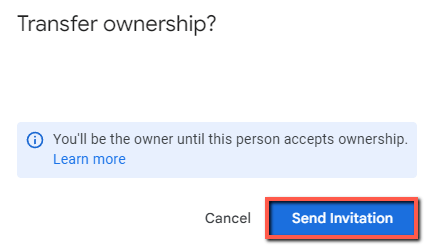
Kuten kyseisessä näytössä näkyy, olet omistaja, kunnes toinen henkilö hyväksyy kutsun. Kun toinen henkilö hyväksyy kutsun, et ole enää omistaja, vaan tiedoston tai kansion omistusoikeus siirtyy hänelle.
Peruuta omistusoikeuden siirto
Oletetaan, että siirrät tiedoston tai kansion omistusoikeuden ja haluat peruuttaa sen ennen kuin toinen henkilö hyväksyy sen. Google tarjoaa sinulle mahdollisuuden tehdä se nopeasti ja helposti.
Vaihe 1: Napsauta hiiren kakkospainikkeella sitä tiedostoa tai kansiota, jonka omistusoikeuden haluat peruuttaa. Jaa ponnahdusvalikossa.

Vaihe 2: Napsauta sen henkilön roolin pudotusvalikosta, jonka omistusoikeuden siirron haluat peruuttaa, napsauttamalla Peruuta omistusoikeuden siirto .
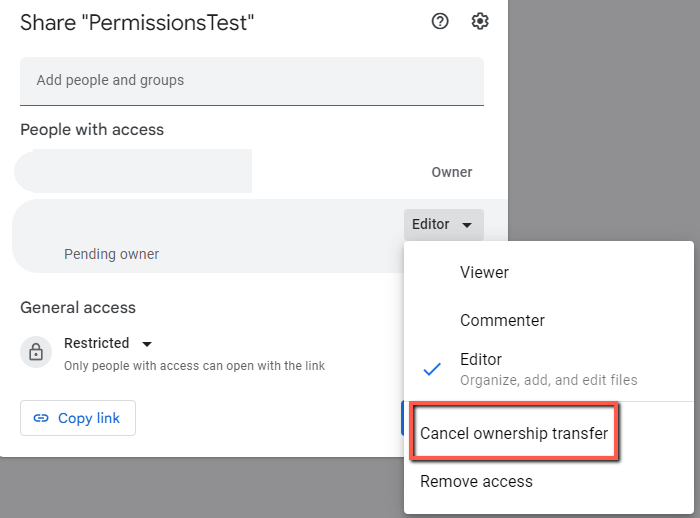
Vaihe 3: Napsauta Peruuta siirto .
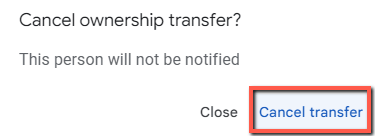
UKK
Seuraavassa on joitakin yleisiä kysymyksiä Google Drivesin omistusoikeuden siirtämisestä.
Onko Google Driven siirtotyökalua tai siirtopalvelua?
Google Drivesin siirtoa helpottavat työkalut ja palvelut. Nämä työkalut ja palvelut on kuitenkin tarkoitettu laajamittaisempiin yritysten Google Workspace -siirtoihin. Google Workspace eroaa henkilökohtaisten Google-tilien siirroista siinä, että organisaation ylläpitäjä voi luoda ja siirtää Google Driven käyttäjien välillä.
Miten siirrän koulutuksen tai koulun Google Drive -aseman toiselle tilille?
Keskustele Google Workspacen ylläpitäjän kanssa Google Drive -aseman siirtämisestä akateemisten tilien, opetustilien ja koulun tilien välillä. Tämä henkilö voi helpottaa aseman siirtämistä, jos se on sallittua.
Miten siirrän Google-tilin organisaation ulkopuolelle?
Keskustele Google Workspacen ylläpitäjän kanssa Google-tilin siirtämisestä organisaatiosi ulkopuolelle. Useimmat organisaatiot eivät salli sitä, ja monet eivät edes anna sinun ottaa tietoja. Siitä huolimatta ei ole haittaa kysyä, ja pahimmassa tapauksessa he voivat kieltäytyä.
Päätelmä
Koska Google hallinnoi pääsyä tietoihin ja resursseihin identiteetin ja roolien avulla, voit tehdä rajoitetusti tiettyjä asioita Googlen palveluissa.
Henkilöllisyyteen sidottuja asioita, kuten Gmailia ja Google Drivea, ei voi siirtää ilman henkilöllisyyden siirtoa. Tämä tapahtuu siirtämällä tilisi. Rooleihin sidottuja asioita, kuten tiedostojen omistusoikeuksia, voidaan siirtää edellä kuvatulla tavalla.
Onko sinulla muita tapoja, joilla olet siirtänyt tietojen omistajuutta Googlessa tai muissa palveluissa? Jaa kokemuksesi ja vinkkisi alla olevissa kommenteissa!

